Dans cet article :
Avant de commencer
Apprenez-en plus sur les formulaires de mise à jour :
- Qu’est-ce qu’un formulaire de mise à jour ?
- Les avantages à utiliser un formulaire de mise à jour
- La différence entre un formulaire d’abonnement et un formulaire de mise à jour
- Choisir le bon type de formulaire de mise à jour : avec ou sans validation
- Quoi inclure dans son formulaire de mise à jour
Qu’est-ce qu’un formulaire de mise à jour ?
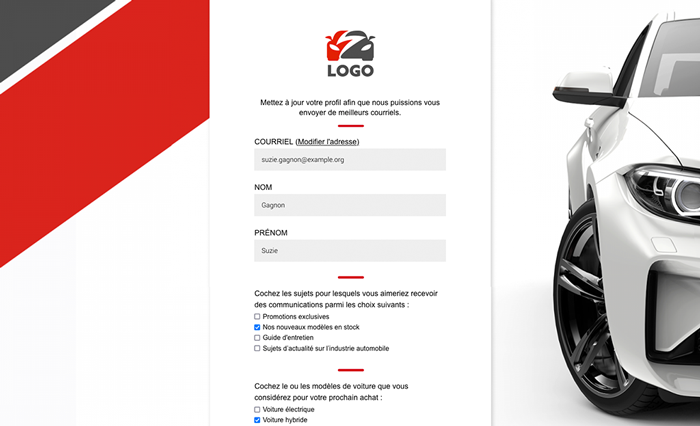
Un formulaire de mise à jour du profil, aussi appelé “centre de préférences”, est un endroit où vos abonnés peuvent mettre à jour eux-mêmes leurs informations (comme leur nom et adresse courriel) et personnaliser leur expérience de courriel. Par exemple, vous pourriez vous en servir pour :
- Leur offrir plusieurs choix de groupes pour qu’ils puissent s’abonner à différents types de communications
- Leur demander leur fréquence d’envois ou leur langue de communication préférées
- Obtenir plus d'informations sur eux comme leur date d’anniversaire, leur région, leur sexe ou leurs centres d’intérêt.
Pour partager ce formulaire, vous devez ajouter un lien de mise à jour du profil dans vos envois (dans le pied ou le corps du courriel).
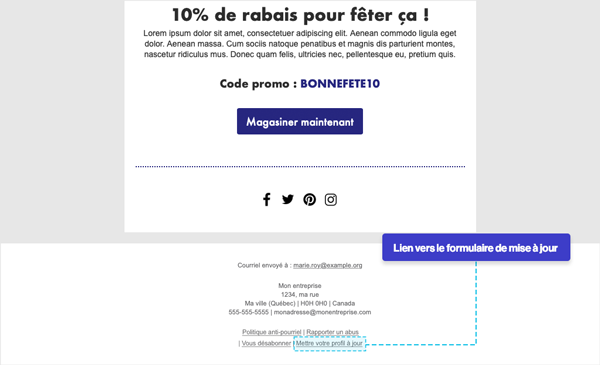
Les avantages à utiliser un formulaire de mise à jour
Les avantages à utiliser un formulaire de mise à jour sont nombreux. Grâce à eux vous pourriez :
- Envoyer des courriels plus ciblés
Les informations recueillies vous permettront d’envoyer à vos abonnés du contenu plus ciblé et adapté à leurs préférences, ce qui améliorera vos résultats, comme votre taux de clic et d’ouverture ainsi que vos ventes.
- Réduire votre nombre de désabonnements
En leur donnant la possibilité de choisir les communications auxquelles ils souhaitent être abonnés, vos contacts auront d’autres alternatives que de se désabonner pour arrêter de recevoir du contenu qui ne leur est pas pertinent.
- Vous rapprocher de vos contacts et les fidéliser
En offrant à vos abonnés une expérience personnalisée et unique, vous leur montrez ainsi combien ils sont importants pour vous. Cela pourrait contribuer, du même coup, à augmenter leur sentiment d’appartenance à votre marque et vous aidera à bâtir, au fil du temps, des liens solides avec eux.
La différence entre un formulaire d’abonnement et un formulaire de mise à jour
Les formulaires d’abonnement permettent à vos prospects et visiteurs de votre site web ou de vos réseaux sociaux de s’inscrire à votre liste de diffusion. Ils sont conçus pour obtenir de nouveaux abonnés et augmenter votre nombre de contacts. Ils peuvent être partagés à plusieurs endroits sur le web.
Les formulaires de mise à jour du profil, quant à eux, ne peuvent être utilisés que par vos abonnés actuels. Pour que vos contacts puissent mettre à jour leur profil, vous devez inclure un lien vers votre formulaire de mise à jour dans vos envois. Cela peut être dans le pied de page de votre courriel ou dans le corps même de l’envoi. Lorsqu’ils cliqueront pour accéder au formulaire, celui-ci sera personnalisé avec leurs propres informations.
Choisir le bon type de formulaire de mise à jour : avec ou sans validation
Il existe deux types de formulaires de mise à jour du profil : avec et sans validation de l'adresse courriel.
Avec validation (recommandé)
Lorsque vos abonnés cliqueront sur le lien pour mettre à jour leur profil, ils seront dirigés vers une page où ils devront cliquer sur un bouton pour recevoir un courriel qui contient le lien de leur formulaire. Cela permet de s’assurer que la mise à jour du profil est bien effectuée par le propriétaire de l’adresse.
Cette option est la plus sécuritaire, surtout si les champs que vous avez ajoutés dans votre formulaire contiennent des informations qui peuvent être sensibles. Il peut arriver fréquemment que vos abonnés partagent leurs courriels à leurs amis. Ce type de formulaire évite qu’une personne tierce accède à leurs données et modifie des informations par erreur.
C’est le seul type de formulaire qui permet à l’abonné de modifier son adresse courriel et où vous pouvez ajouter une option pour que vos contacts avec un consentement tacite puissent vous donner leur consentement exprès.
Sans validation
Vos abonnés pourront accéder directement à leur formulaire en cliquant sur le lien de mise à jour. Ils n’auront pas à valider leur adresse courriel, au préalable. Cette méthode permet d’accéder plus rapidement au formulaire, mais elle est moins sécuritaire.
Avec ce type de formulaire, vos abonnés n’auront pas accès à modifier leur adresse courriel, ni à vous donner leur consentement exprès pour recevoir vos communications.
Quoi inclure dans son formulaire de mise à jour
Dans le formulaire de mise à jour du profil, c’est vous qui contrôlez les questions que vous posez à vos abonnés. Vous pouvez y mettre tous les champs réguliers et personnalisés qui existent dans la fiche de vos contacts. Il n’y a aucun champ obligatoire. Vous pouvez également ajouter d’autres types de contenu, comme un choix de groupes, une option de désabonnement, du texte personnalisé ou des images.
Liste des éléments que vous pouvez ajouter dans votre formulaire
| Champs réguliers | Champs personnalisés | Autres contenus |
|
|
|
À considérer
- Vos abonnés pourront voir et modifier toutes les informations contenues dans les champs que vous décidez de mettre dans votre formulaire. Il faut donc faire preuve de prudence dans les informations que vous décidez d’afficher. Vos contacts pourraient effacer ou écraser certaines données qui vous sont importantes. Il faut également éviter de choisir des champs qui contiennent des informations sensibles, comme des numéros de client ou tout simplement des données internes non pertinentes pour vos contacts.
- Dans l’ère actuelle où la protection des données personnelles est une préoccupation pour tous, soyez transparent avec vos contacts dans la façon dont vous utiliserez leurs informations. Par exemple, si vous demandez la date de naissance de vos contacts, expliquez que le but est de leur offrir un cadeau personnalisé à leur anniversaire. Ils seront alors plus enclins à répondre à vos questions.
- Demandez uniquement des informations qui vous seront pertinentes et qui vous aideront à mieux connaître vos abonnés. Limitez vos questions à l'essentiel. Vous pouvez créer autant de formulaires que vous le souhaitez, vous pourriez donc avoir plusieurs formulaires de mise à jour avec des objectifs et des questions différentes, selon le type d’envoi que vous faites et vos groupes cibles.
- Pour vous assurer d’obtenir plus de réponses, vous pouvez également offrir un incitatif, comme un coupon-rabais. Celui-ci peut être envoyé automatiquement via le marketing automatisé à la suite de la mise à jour du profil.
Créer un formulaire de mise à jour
Comment faire :
- Pour démarrer, allez au menu en haut de l'écran et cliquez sur Ajouter un formulaire ou à partir de la barre de raccourcis à votre gauche, cliquez sur .
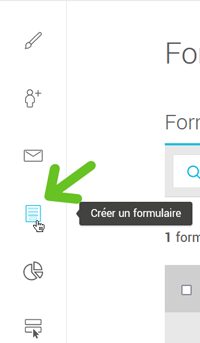
- Dans l’encadré Formulaire de mise à jour profil, cliquez sur Ajouter un formulaire.
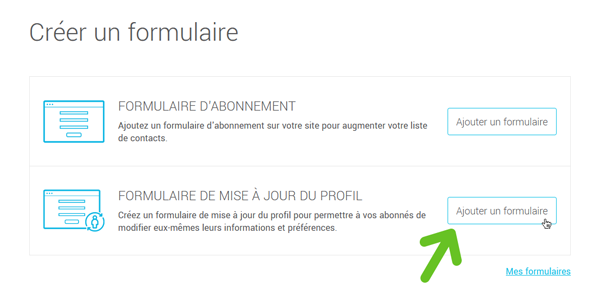
- Entrez un nom pour votre formulaire. Celui-ci ne sera visible que pour vous.
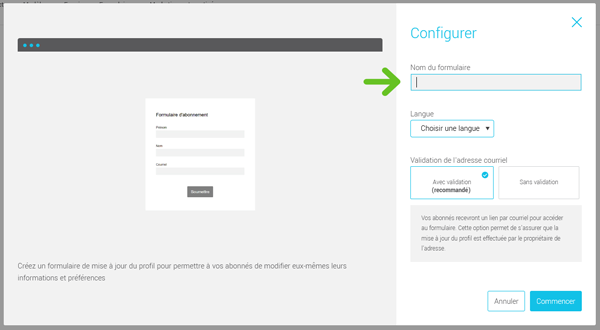
- Choisissez la langue du formulaire.
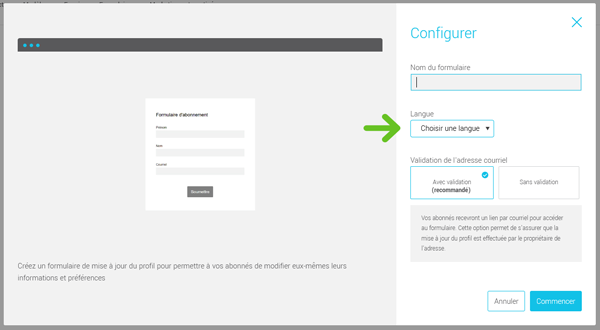
-
Sélectionnez le type de formulaire : avec ou sans validation de l’adresse courriel.
Connaître les différences entre ces deux types de formulaires >
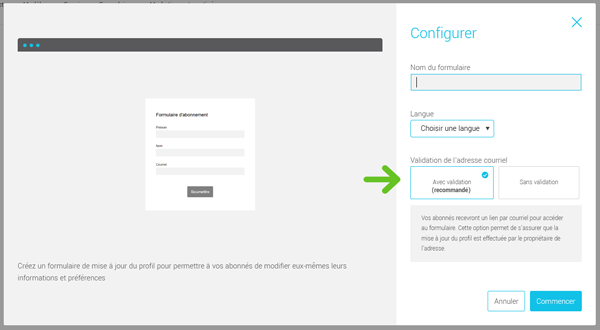
-
Cliquez sur Commencer. Il ne vous restera ensuite qu’à personnaliser votre formulaire.
-
N’oubliez pas de sauvegarder avant de quitter l’éditeur.
Avant d'envoyer votre formulaire, pensez à ajouter votre logo et à personnaliser la couleur des boutons dans les pages et courriels de confirmation. Savoir comment faire >.
